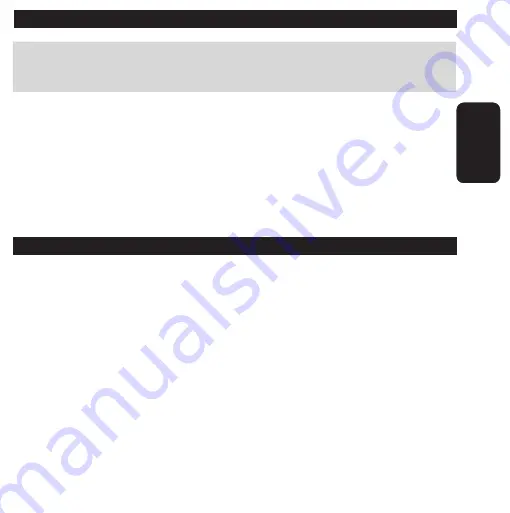
ESPAÑOL-04
ESP
AÑO
L
Antes de utilizar su nuevo Kit Convertidor Analógico/Digita Ant e
s
de utilizar su nuevo Kit Convertidor Analógico/Digital lea
IMPORTANTE
Antes de utilizar el Grabador de vídeo digital de 4 canales, lea este
instructivo para evitar cualquier mal funcionamiento. Guárdelo para
futuras referencias.
El equipo debe ser colocado en un lugar con ventilación adecuada.
No exponga el equipo a la luz directa del sol o polvo o humedad.
Siempre utilice un paño suave, limpio y seco para la limpieza del
equipo.
Si el cordón de alimentación es dañado éste debe ser reemplazado
por el fabricante o su agente de servicio o por personal calificado
para evitar algún riesgo.
CARACTERISTICAS
Este equipo le permite grabar la señal de 4 diferentes cámaras para
circuito cerrado de TV.
Interfaz USB.
Tamaño compacto y funcional.
LLave de seguridad para disco duro.
Compartimiento removible para disco duro 3/5” IDE (No incluye disco
duro)
De fácil operación.
Cuenta con un control remoto.
•
•
•
•
•
•
•
•
•
•
•
Summary of Contents for CCTV-940
Page 1: ......
Page 37: ......
Page 64: ...ENGLISH ENGLISH 28 8 To end press the Finish button 9 Open Dvr Viewer ...



















